PS制作蓝色光感效果的艺术字教程(2)
- 2021-05-15 20:32
- 来源/作者:PS学堂/迷途星
- 己被围观 次
3、回到文字副本层,更改图层样式。 4、在文字层和文字副本层之间新建一个图层,调出文字层的选区,将前景色设置为#164b7c和背景颜色#b2ebfc。滤镜- 渲
3、回到文字副本层,更改图层样式。
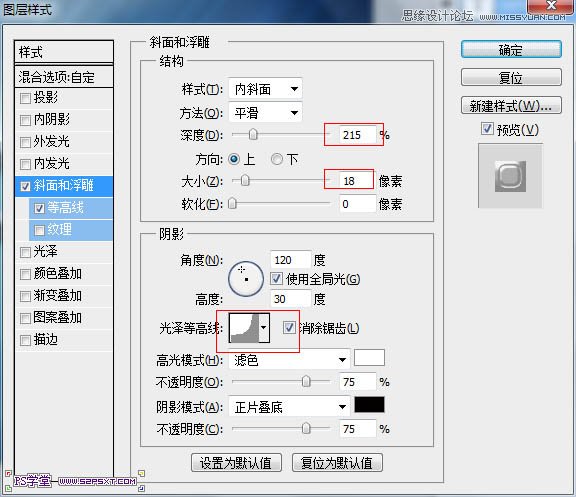
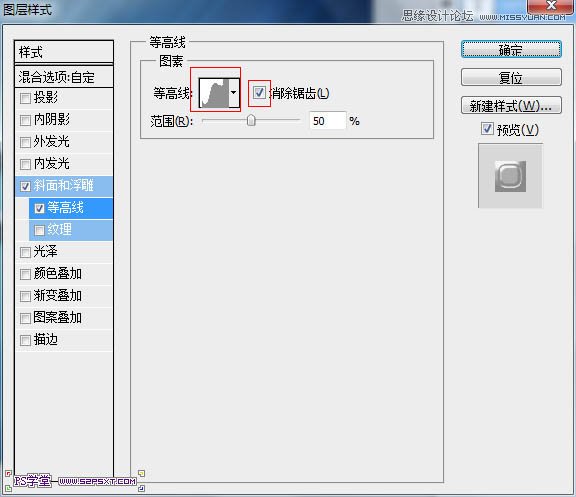
4、在文字层和文字副本层之间新建一个图层,调出文字层的选区,将前景色设置为#164b7c和背景颜色#b2ebfc。滤镜- >渲染- >云彩,然后取消选区。
5、滤镜--画笔描边--阴影线。
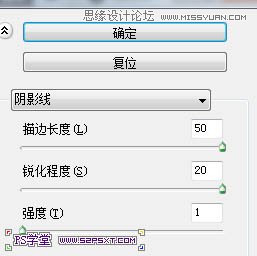
6、最后把图层模式改成叠加。
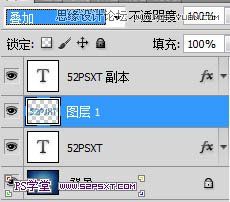
最终效果:

(责任编辑:xiaochuan)
*PSjia.COM 倾力出品,转载请注明来自PS家园网(www.psjia.com)
下一篇:PS打造质感钢铁文字电影海报效果




